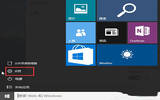Win10开启自动查找网络设备方法
发表于:2025-11-04 作者:创始人
编辑最后更新 2025年11月04日,很多用户将自己的电脑升级成了Win10正式版后,发现里面有个功能--Win10网络连接中自动"查找设备和内容",这可以自动搜索附近的可用网络,这主要用于搜索Wifi。本文就来介绍一下Win10开启自动
很多用户将自己的电脑升级成了Win10正式版后,发现里面有个功能--Win10网络连接中自动"查找设备和内容",这可以自动搜索附近的可用网络,这主要用于搜索Wifi。本文就来介绍一下Win10开启自动查找网络设备的方法。
具体步骤
1、单击开始菜单中的设置按钮;
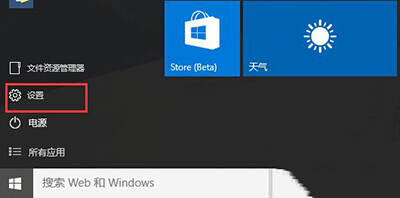
Win10开启自动查找网络设备方法
2、打开设置后,点击"网络和internet";
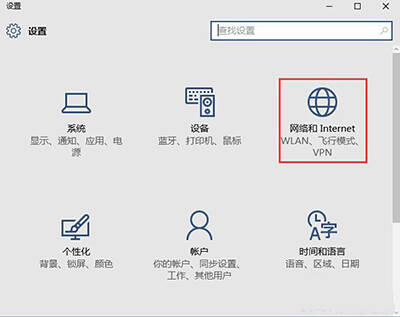
Win10开启自动查找网络设备方法
3、选择你目前使用的网络。如果是有线网,就选择"以太网";无线网就选"WiFi";
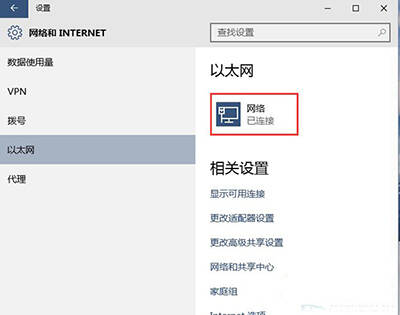
Win10开启自动查找网络设备方法
4、点击目前活跃的网络连接,会看到"查找设备和内容"开关,如果关闭则适用于"公共网络";如果打开则适用于"家庭网络"和"工作网络"
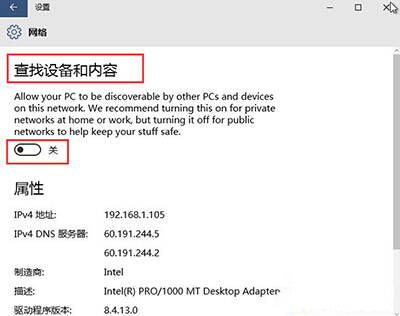
Win10开启自动查找网络设备方法
5、在默认设置下win10系统自动开启了"查找设备和内容",如果看到这个选项是关闭的,那么就手动把它开启。
以上就是Win10开启自动查找网络设备的方法了,当然开启了"查找设备和内容"你的计算机有可能被别人搜索到,所以想要保护隐私,可以关闭这个功能。
2022-05-09 15:10:00